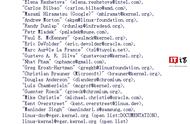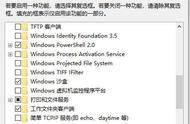- 单击“重新启动”按钮。
- 在 UEFI 设置中打开“高级”、“配置”或“安全”页面。
说明:你可能需要访问硬件制造商网站,确定设置的位置。
- 打开固件中的虚拟化功能。
注意:该功能可能显示为“虚拟化技术”、“英特尔虚拟技术”或“SVM 模式”,但主板上的名称可能不同。
- 保存固件设置。
- 重新启动计算机。
完成这些步骤后,你可以在 Windows 11 上启用 Windows 沙盒功能。
启用 Windows 沙盒
在 Windows 11 上启用 Windows 沙盒,请使用以下步骤:
- 打开设置。
- 单击“应用程序”。
- 单击右侧的“可选功能”。

- 在“相关设置”部分下,单击“更多 Windows 功能”设置。

- 选中 Windows 沙盒选项。

- 单击“确定”按钮。
- 单击“立即重新启动”按钮。
如何使用Windows沙盒
使用 Windows 沙盒非常简单,以安装软件为例,方法如下:
- 打开“开始”。
- 搜索“Windows 沙盒”,右键单击顶部结果,然后选择“以管理员身份运行”选项。
- 在计算机上打开文件资源管理器。
- 选择可执行文件,然后单击命令栏中的“复制”按钮。